AutoCAD-如何管理图层,每当我们建立完图层后,都需要对其进行管理,包括图层的切换、重命名、删除及图层的显示控制等,那么要怎样管理图层呢?......
2023-03-19 340 AUTOCAD
CAD高版本的软件,很多用户使用过程老版本的软件用习惯了,高版本的软件不是很好使用,今天笔者介绍一下如何设置经典模式,操作方法如下,喜欢有用的点赞和分享,欢迎在下方留言讨论问题。

操作一:打开电脑,找到电脑上的cad2016软件,点击打开,操作如下。

操作二:上方的小三角形调出出来,选择显示菜单栏,操作如下。

操作三:在工具的选项卡中,选择「选项板」,点击「功能区」,操作如下
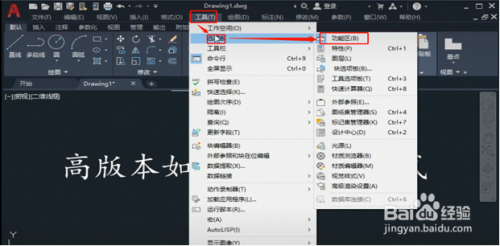
操作四:依次点击:【工具】-【菜单栏】-【autocad】,然后勾选常用的模块,例如图层、工作空间等。
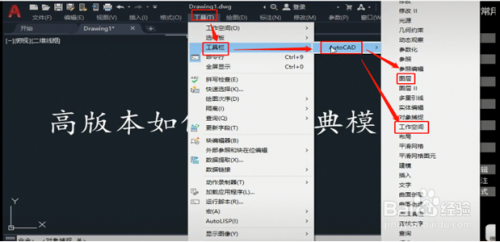
操作五:下方的设置中选择【将空间另存为】-【经典模式】,点击【保存】,操作诶下。
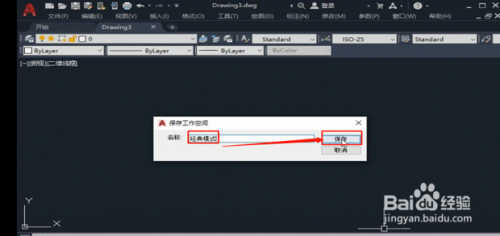
操作六:然后再次点击下方的底部的设置中调用保存的模块即可。

以上方法由办公区教程网编辑摘抄自百度经验可供大家参考!
相关文章

AutoCAD-如何管理图层,每当我们建立完图层后,都需要对其进行管理,包括图层的切换、重命名、删除及图层的显示控制等,那么要怎样管理图层呢?......
2023-03-19 340 AUTOCAD